A Tenorshare iCareFone Cleaner használata
A Tenorshare iCareFone Cleaner egy varázslatostisztító és gyorsító eszköz, hogy azonnal és biztonságosan távolítsa el a haszontalan elemeket, felszabadítsa a hatalmas tárolóeszközöket, valamint védje az adatvédelmet a szivárgástól, hogy az iPhone / iPad / iPod optimális legyen a legjobb teljesítményhez és jobb iPhone-élményéhez. Itt megtalálhatja a Tenorshare iCareFone Cleaner használatának részletes bemutatóját.
Elkezdeni
Kérjük, töltse le és telepítse a Tenorshare iCareFone programotTisztítsa meg a számítógépen, majd indítsa el a sikeres telepítést követően. Ezután az iOS készülékhez mellékelt USB-kábelt használja az iPhone, iPad vagy iPod touch csatlakoztatásához a számítógéphez.
Miután az iDevice csatlakozik, minden információa készülékről, beleértve a nevet, a típust, a verziót, a sorozatszámot, a rendszer tárolót, a teljes tárolást, a használt tárolást és az ingyenes tárolást, a fő felületen láthatja, akkor általános elképzelése lehet, hogy mennyi tárhelyet használt és mennyi tárhely van elérhető. Ezután kattintson a Start gombra a szkennelés elindításához.

Amikor a vizsgálat befejeződött, mennyi tárhelyet kapfel lehet szabadítani a kategóriában. Öt fájltípus közül választhat, hogy megtisztítsák őket, ezek a Junk Files, a Temp Files, a Photos, a Large Files és az Alkalmazások. Az alábbiakban bemutatjuk, hogyan használhatja ezeket a funkciókat egyenként.

1. rész: Junk Files / Temp Files tisztítás
A levélszemét-tisztítás segíthet egy kattintássaltörölje az alkalmazás gyorsítótáraihoz, az alkalmazás cookie-khoz, az alkalmazáshőmérséklethez, a böngésző előzményeihez, a névjegyekhez, a fotókönyvtár gyorsítótárához tartozó, minden harmadik féltől származó eszköz által generált fájlokat, az érvénytelen adatokat, az ütközési naplót stb. eszköz.
A Temp fájlok tisztítása véglegesen eltávolíthatja a szükségtelen rendszerfájlokat, beleértve a sérült letöltéseket, letöltött temp fájlokat, felhasználói tároló fájlokat, naplófájlokat stb.
Válassza ki a főfájlból a Junk Files / Temp fájlokatinterfész és nyomja meg a Tisztítás gombot, hogy felszabadítsa az eszközön tárolt összes roncsfájlt / temp fájlt. A levélszemét-fájlok tisztításának ideje függ a méretétől. Annak érdekében, hogy a törött / törött fájlokat teljesen megtisztítsa, húzza ki a készüléket a szkennelés és a tisztítás során.
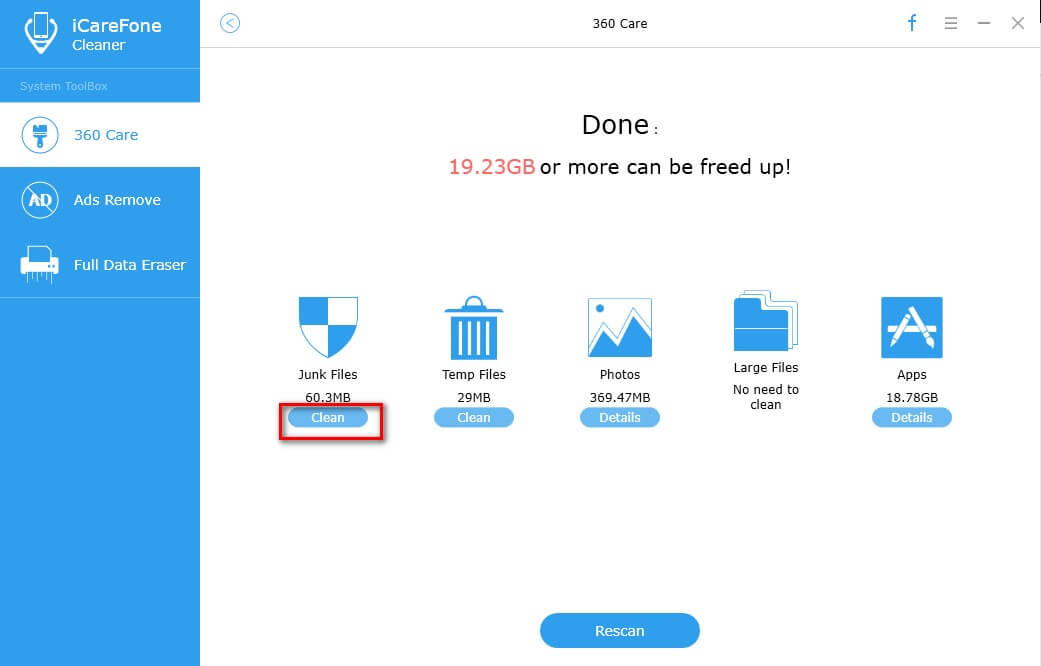
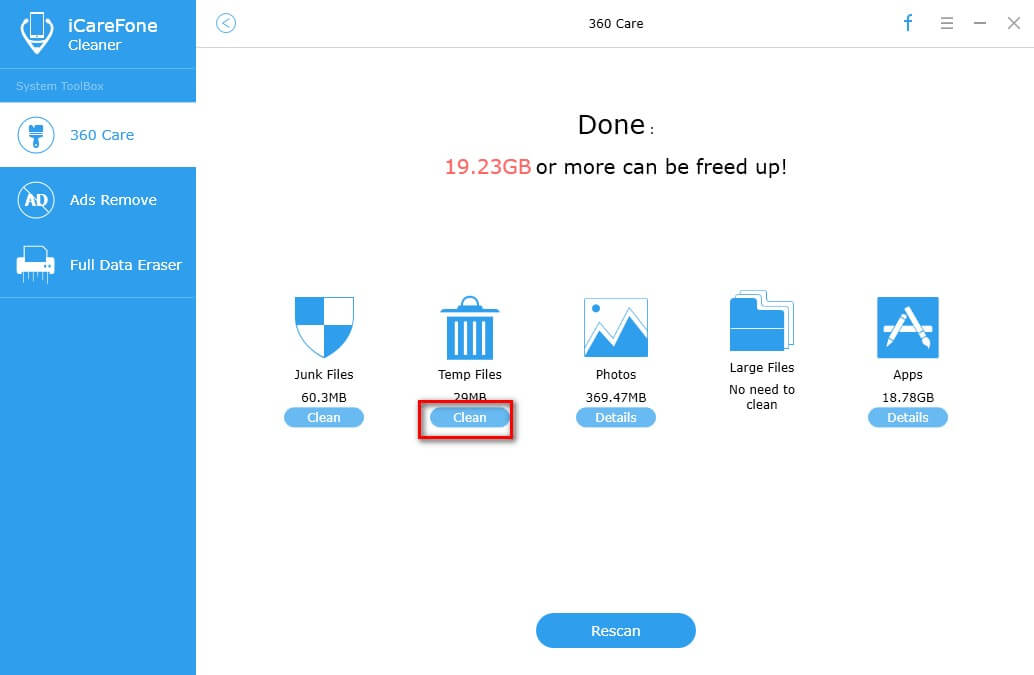
A tisztítás befejezése után megjelenik a megtisztított fájlok mennyisége.
2. rész: Fotómentés és tömörítés
A Tenorshare iCareFone Cleaner két lehetőséget biztosít a fotótároló helyének megtakarítására.
Biztonsági mentés és törlés
Az adatvesztés elkerülése érdekében ez a funkció képes az összes értékes adata törlésére egyidejűleg törlés előtt. Habár véletlenszerűen törli a fényképeket, még mindig megtalálhatja őket a biztonsági másolatokból.
1. lépés: A vizsgálat befejezése után kattintson a Részletek ikonra a fényképek ikon alatt.
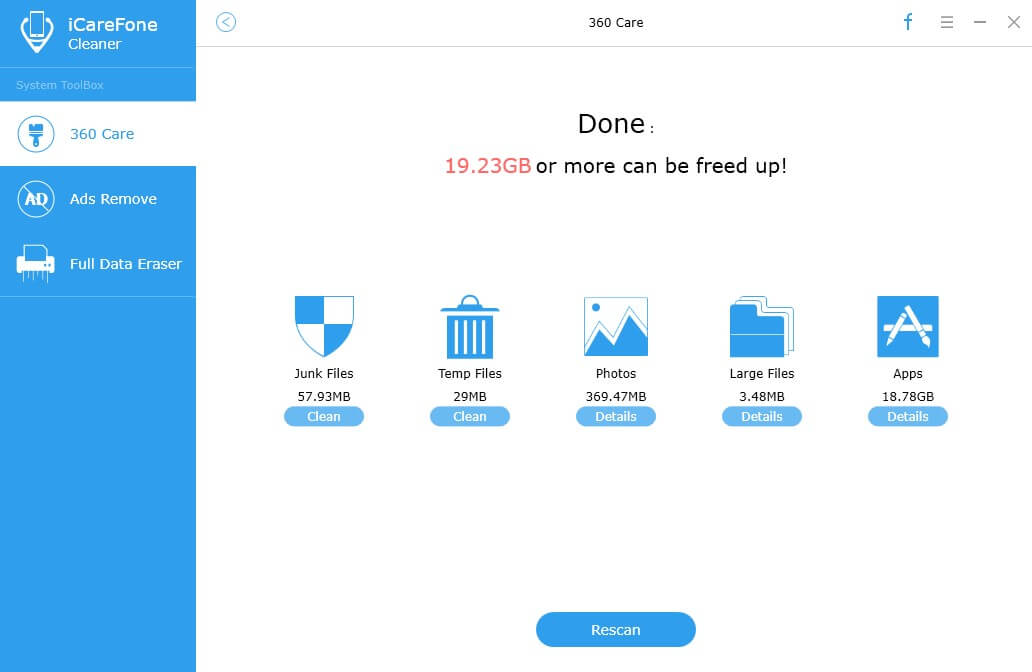
2. lépés: Ezután válassza a Backup & Delete (Biztonsági mentés és törlés) lehetőséget a bal felső részen, és kattintson a Backup & Delete (Biztonsági mentés és törlés) lehetőségre a folytatáshoz.
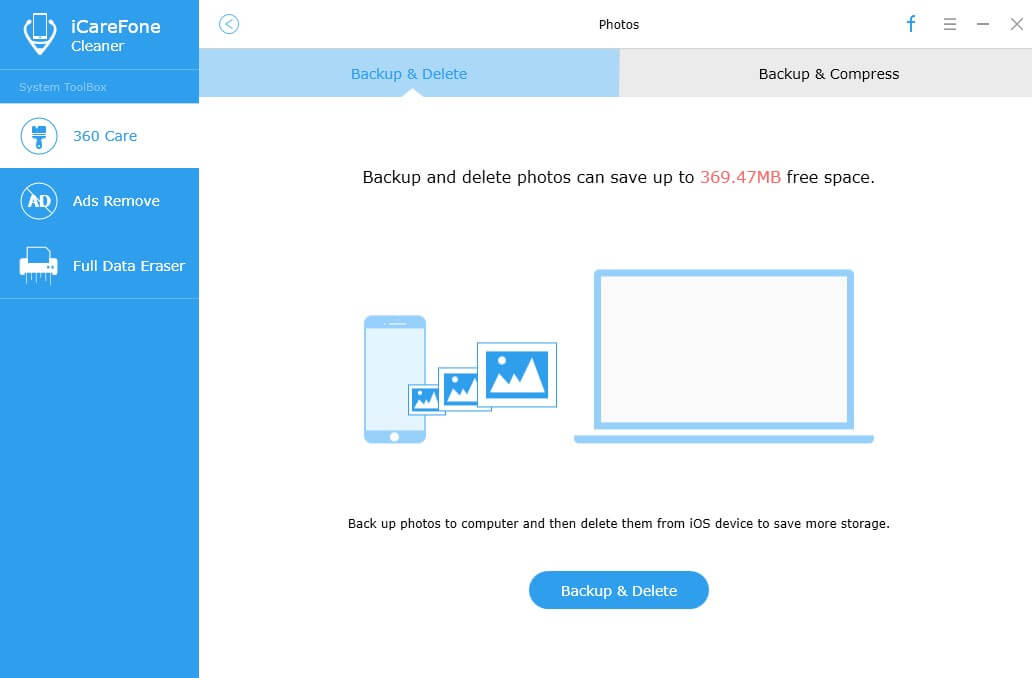
3. lépés: Most, a készüléken megjelenő összes kép megjelenik a képernyőn, válassza ki az eltávolítani kívánt célt, vagy egyszerűen jelölje be az Összes kijelölését az interfész alján, és kattintson a Start gombra a biztonsági mentés elindításához. A mentés után a kiválasztott fénykép automatikusan törlődik.
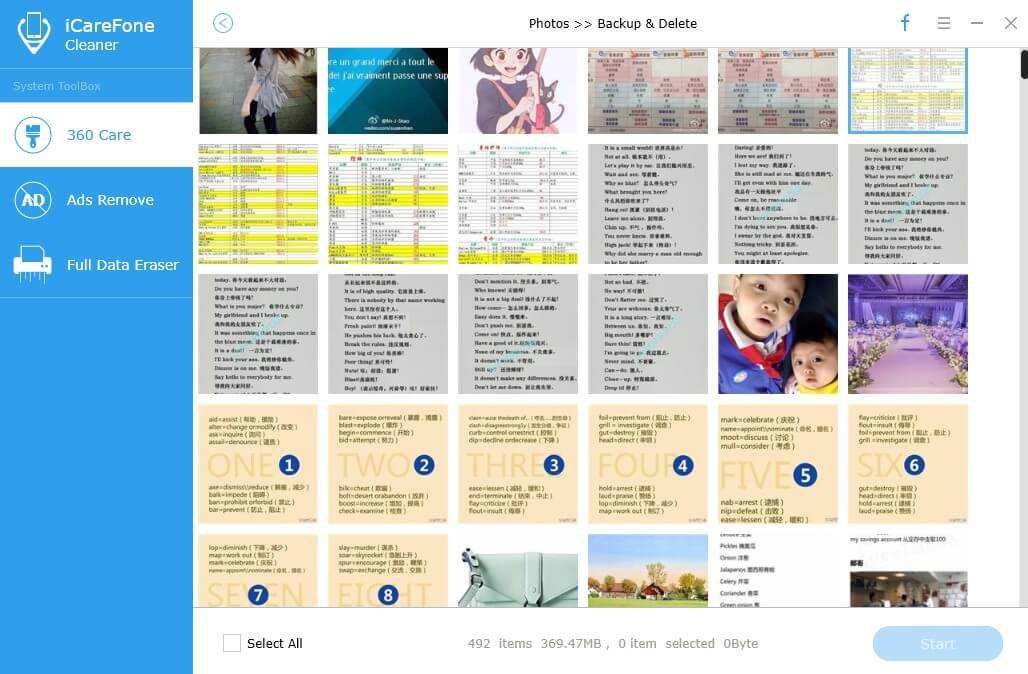
4. lépés: Eltávolítás után elmondja, hogy mennyi hely szabadult fel a Backup & Delete szolgáltatással. Eközben ellenőrizheti a törölt tartalmat, ha rákattint a Biztonsági mentés mappa megnyitására, mivel az összes törölt fénykép alapértelmezés szerint a számítógép lemezén tárolódik.
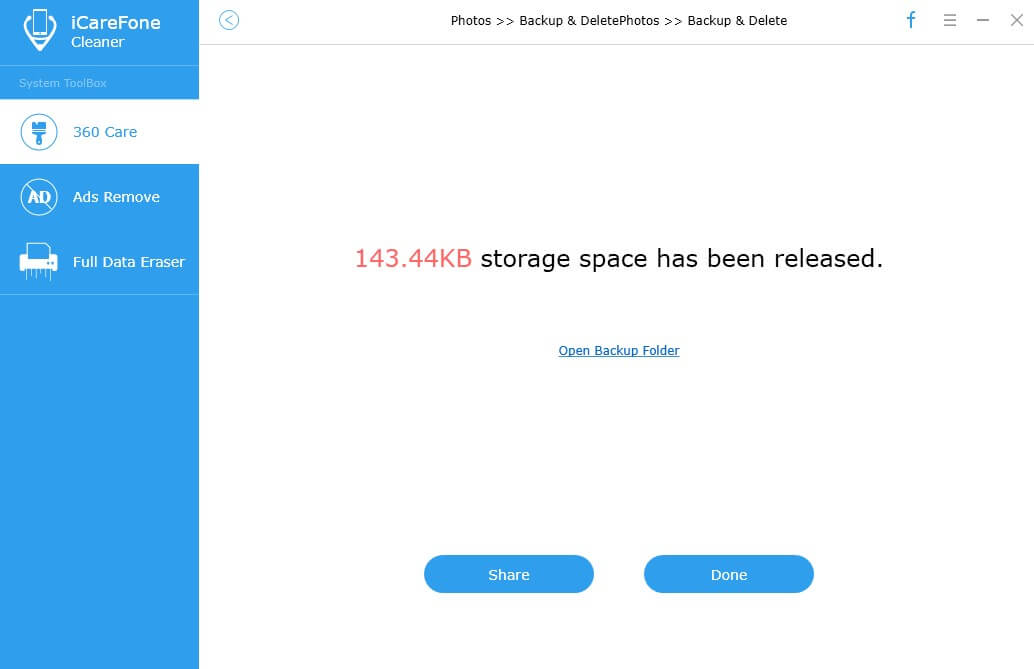
5. lépés: Kattintson a Kész gombra, hogy bezárja vagy megoszthassa ismerőseivel a Facebook-on a Megosztás elemet.
Biztonsági mentés és tömörítés
A Backup & Compress lehetővé teszi, hogy a képeket és a képeket sűrűn összenyomja és átméretezze, így a fényképezőgép tárhelyének 75% -át megtakaríthatja anélkül, hogy a tömörítés előtt és után csökkentené a képek minőségét.
1. lépés: Amikor a vizsgálat befejeződött, kattintson a Részletek ikonra a fényképek ikon alatt.
2. lépés: Ezután válassza a Backup & Compress opciót a jobb felső részen, és kattintson a Backup & Compress opcióra a veszteségmentes tömörítés elindításához.
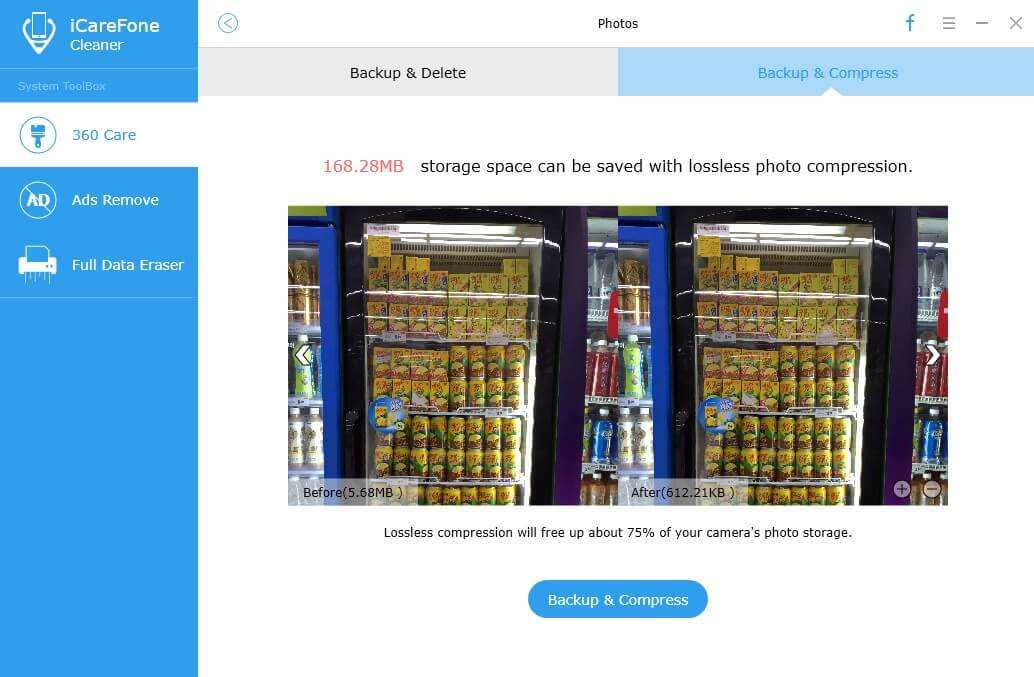
3. lépés: Ha ellenőrizni szeretné azokat a fényképeket, amelyeket mentett, kattintson a Open Backup Folder (Biztonsági mentés mappa megnyitása) elemre, majd az összes biztonsági mentést felsorolja.
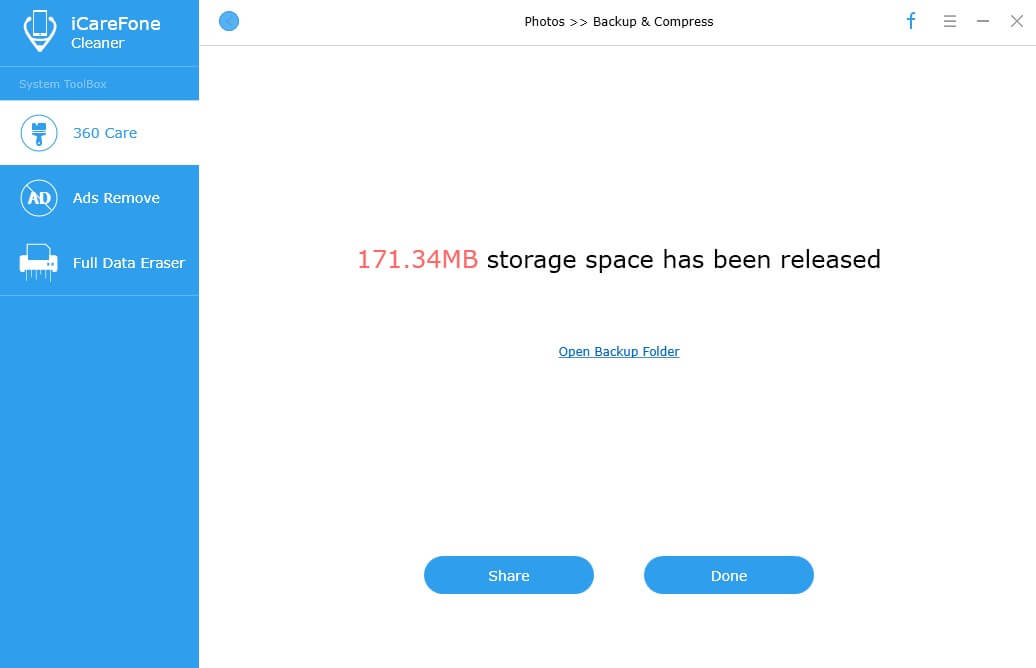
4. lépés: A művelet eredményablakaiban kattintson a Kész gombra a bezárásához vagy a Tenorshare iCareFone Cleaner megosztásához a Facebookon lévő barátokkal, ha ezt a funkciót hasznosnak találja a készülékén.
3. rész: Nagy fájlok
Nagyméretű fájlok tisztítása Tenorshare-benAz iCareFone Cleaner segít abban, hogy azonnal megtalálja és törölje a figyelt nagy zenei fájlokat, videókat és más médiafájlokat, amelyek túl sok tárhelyet foglalnak el és használják a tárhelyet megtakarító erőforrásokat.
1. lépés: Amikor a vizsgálat befejeződött, kattintson a Részletek a nagy fájlok alatt ikonra.
2. lépés: Ezután jelölje ki a törölni kívánt célmédiafájlokat, vagy törölje az összes nagy fájlt a Név mező előtt lévő jelölőnégyzet bejelölésével, majd kattintson a jobb alsó részén található Biztonsági mentés és törlés lehetőségre a biztonsági mentés elindításához. A mentés után a kiválasztott nagy fájlok automatikusan eltávolításra kerülnek.
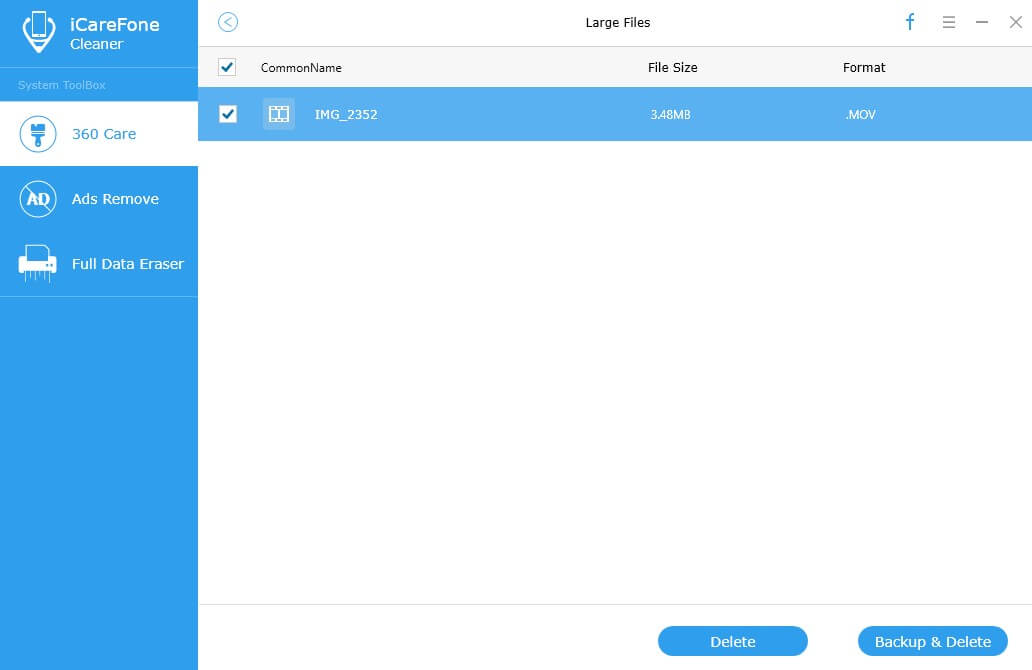
3. lépés: Ha ellenőrizni szeretné azokat a fényképeket, amelyeket mentett, kattintson a Open Backup Folder (Biztonsági mentés mappa megnyitása) elemre, majd az összes biztonsági mentést felsorolja.
4. rész: Alkalmazás eltávolító
Ennek a funkciónak az a célja, hogy eltávolítsa a nem kívánt alkalmazásokat ömlesztve, hogy néhány kattintással visszaszerezze az iPhone tárolót, és meghosszabbítsa az akkumulátor élettartamát.
1. lépés: A szkennelés befejezése után kattintson az Részletek ikonra az Alkalmazások ikon alatt.
2. lépés: Ezután a Tenorshare iCareFone Cleaner felsorolja az eszközre telepített összes alkalmazást, jelölheti ki a törölni kívánt alkalmazást a törlési ikonra kattintva a célfájl mellett, majd nyomja meg az Igen gombot, amikor az ablak felugrik, vagy egyszerűen csak a nem kívánt alkalmazásokat választja ki a kötegelt törléshez Az idő mentéséhez az Alkalmazások eltávolítása gombra kattintva.
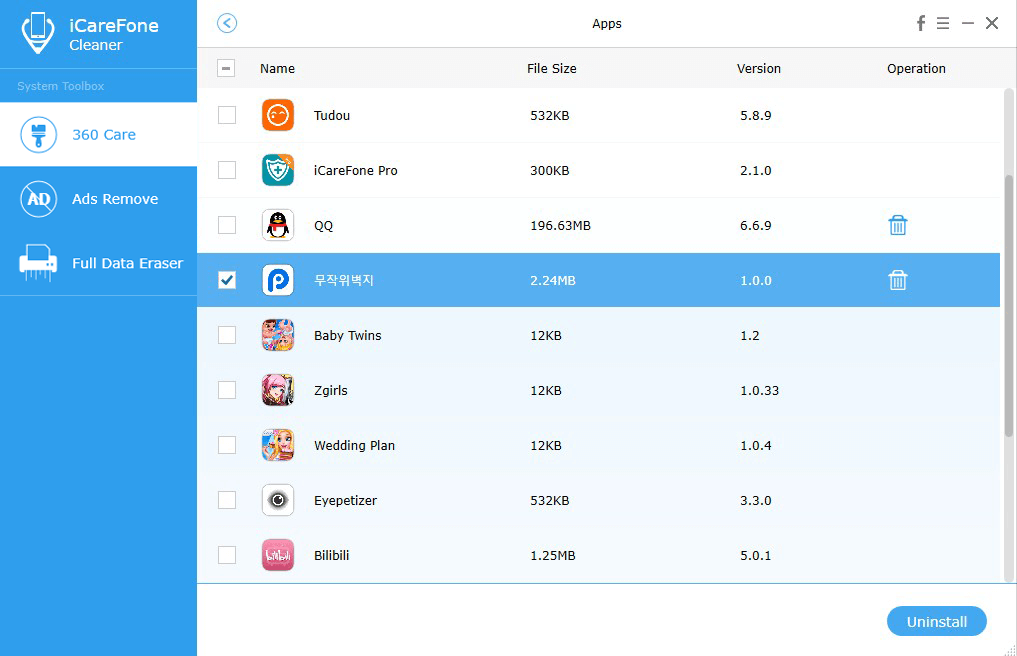
5. rész: Teljes adatgyűjtő
Ez az adat Eraser törölheti az összes tartalmat, példáulfényképek, zene, videók, névjegyek, szöveges üzenetek, híváselőzmények és további adatok az iPhone / iPad / iPod készülékről, és megakadályozzák a régi telefon érzékeny adatainak helyreállítását.
1. lépés: Miután elvégezte a szkennelést, kattintson a bal oldali panelen a „Full Data Eraser” -re.
2. lépés: Ezután nyomja meg a "Törlés" gombot az iPhone végleges törléséhez.
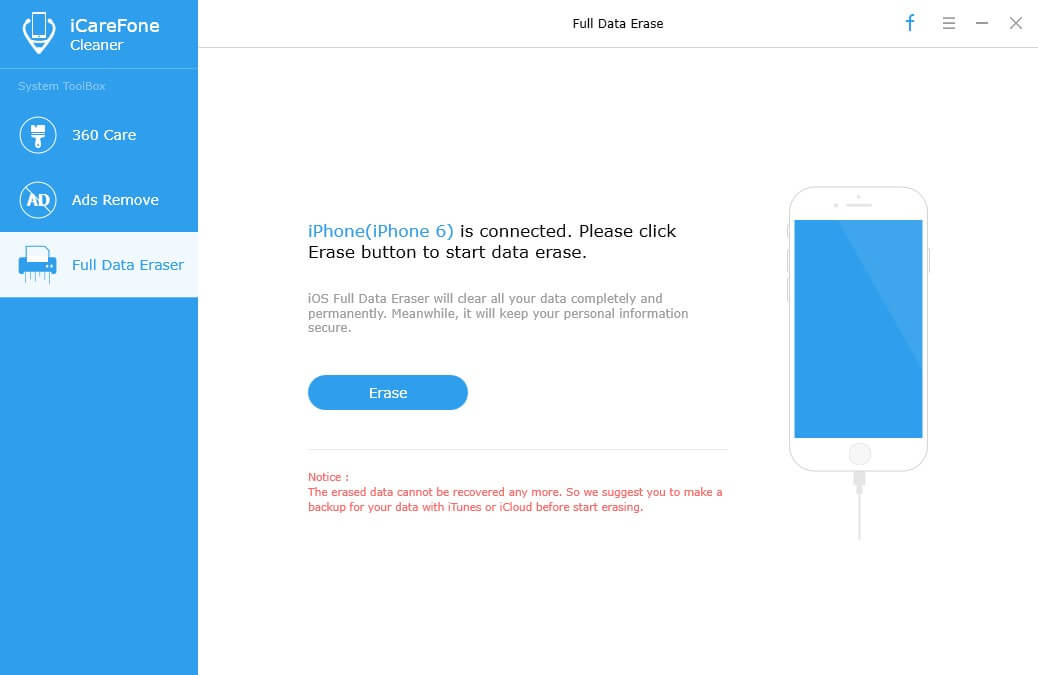
Mivel a törölt adatok már nem állíthatók vissza, a törlés megkezdése előtt meg kell adnia a "törlés" funkciót.
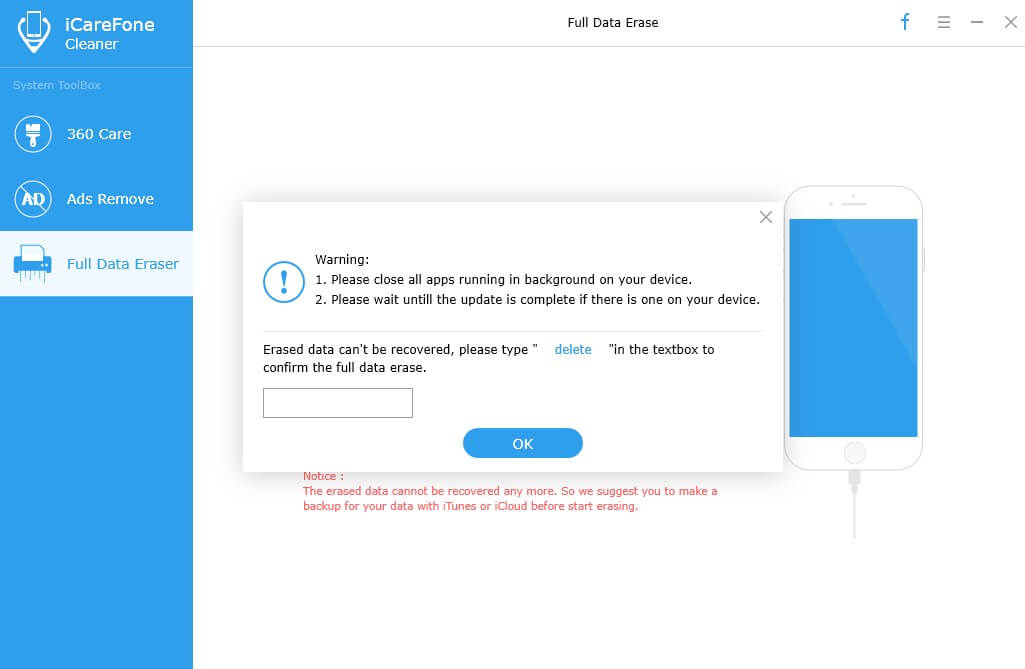
3. lépés: Várjon néhány másodpercet a folyamat végéig, és vegye figyelembe, hogy az egész folyamat során húzza ki a készüléket.










